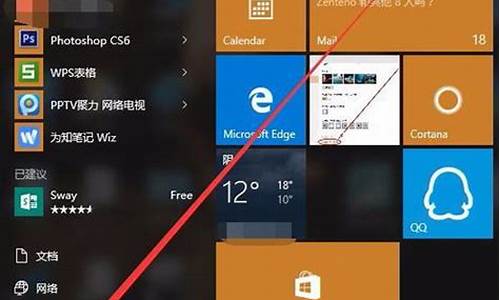怎样用光盘重装电脑系统文件-怎么用光盘重装系统电脑
1.求大神指导如何用光盘重装系统
2.华硕笔记本电脑光盘怎么装系统
3.如何用光盘,U盘重装系统
4.给联系电脑用光盘重装xp系统怎么装
5.如何利用系统恢复光盘重新安装操作系统?
求大神指导如何用光盘重装系统

重装系统,只会改变电脑C盘里的系统,像电脑D和E和F盘里面的文件和东西一个都不会少。
重装系统有三种方法:第一种是硬盘安装系统。只要电脑系统没有崩溃,能进入系统,并且能下载东西就可以使用电脑硬盘安装系统。方法如下:
根据你的电脑配置,完全可以装WIN7的操作系统。用电脑硬盘安装系统,可以安装WIN7的系统,具体操作如下:1.首先到系统下载基地去 .xiazaijidi/win7/shendu/4070.html下载WIN7的64位操作系统:
2.将下载的WIN7的64位操作系统,解压到D盘,千万不要解压到C盘。
3.打开解压后的文件夹,双击“GHO硬盘安装器”,在打开的窗口中,点击“安装”.即可
4.在出现的窗口中,ghost映像文件路径会自动加入,选择需要还原到的分区,默认是C盘,点击“确定”按钮即可自动安装。
第二种是光盘安装系统。适合对电脑BIOS设置非常了解才可以。在BIOS界面中找到并进入含有“BIOS”字样的选项,1.“Advanced BIOS Features”2.进入“Advanced BIOS Features”后,找到含有“First”的第一启动设备选项,“First Boot Device”
3.“First Boot Device”选项中,选择“CDROM”回车即可,配置都设置好后,按键盘上的“F10”键保存并退出,接着电脑会自己重启,剩下的就是自动安装系统。
选择Hard Disk Boot Priorities启动方式,可选U盘启动或者选光盘启动。
用键盘的+和-来选择启动,KingstonDataT这个就是你的金士顿U盘,用键盘上的+号和-号把它调到第1,然后按F10保存,就可以启动U盘啦。上面是设置BIOS启动的步骤。每台电脑BIOS设置不一样,你可以参考一下。学会了,你就可以用光盘装系统。
第三种是U盘安装系统。适合对电脑BIOS设置非常了解才可以。看完U盘制作的教程你就会用盘装系统。到电脑店去://u.diannaodian/jiaocheng/index.html学习如何装系统。
华硕笔记本电脑光盘怎么装系统
华硕笔记本可通过以下步骤通过光盘重新安装系统:
1、将正版DVD光盘放入光驱中(笔记本电脑需先开机);
2、重新启动笔记本电脑,并在屏幕出现ASUS LOGO时多按几下 < ESC > 键,选择光驱(可能标示为 " CD/DVD " ),接着按下 < ENTER > 用Windows7安装光盘启动;
3、几秒后,屏幕上会出现 " Press any key to boot from cd… " 的字样,此时需要按下键盘上的任意键以继续光驱引导,见下图:
4、光驱引导好之后,会连续出现如下界面(预计一分钟):
5、出现以下默认设置选项,以简体中文版为例,要安装的语言:中文(简体),时间和货币格式:中文(简体,中国),键盘和输入方法:中文(简体)-美式键盘,点击下一步:
6、点击现在安装;
7、等待安装程序启动后,会出现 " 同意许可条款 " 视窗,勾选上 " 我接受许可条款(A) " ,并点击下一步;
8、在安装类型选择的画面下,使用键盘的方向键或鼠标指针选择自定义(高级)C;
9、进入分区界面,点击驱动器选项高级(A);
10、点击新建(E),创建分区;
11、设置分区容量后,点击下一步;
12、如果是在全新硬盘,或删除所有分区后重新创建所有分区,Windows 7系统会自动生成一个100MB的空间用来存放Windows 7的启动引导文件,出现下图的提示,点击确定;
13、创建好C盘后的磁盘状态,这时会有C盘和一个未分配空间,还有一个100MB的空间;
14、与上面方法一样,请按照您的使用需求分配剩余的硬盘空间;
15、选择要安装系统的分区,点击下一步;
16、开始自动安装Window7操作系统(预计最快需要十分钟);
17、完成安装后会自动重启(预计两分钟);
18、接着会出现Windows的启动界面;
19、安装程序继续自动安装(预计最快需要十分钟);
机器将自动重启,并自动安装好机器的启动程序。
如何用光盘,U盘重装系统
重装系统是指对计算机的操作系统进行重新的安装。当用户错误操作或遭受、木马程序的破坏,系统中的重要文件就会受损导致错误,甚至崩溃无法启动,因此不得不重新安装,下面就由我来为大家带来关于如何用光盘,U盘重装系统的范文,希望能够蹦到大家!
一、光盘重装电脑系统
1、重启电脑,启动时按住Del键不放,进入BIOS设置,设置电脑启动方式为光驱启动。
2、将系统光盘放入光驱,重启电脑。
3、按照提示进行操作,安装系统。
4、系统安装完成后再安装主板驱动、显卡驱动、声卡驱动、网卡驱动。这是用完全安装版的系统光盘的操作方法,建议直接使用ghost版系统光盘,因为其基本属于傻瓜安装模式,只需要电脑启动方式设为光驱启动,放入光盘,按提示安装即可。
二、u盘重装电脑
(一)制作好U盘启动盘。
1. ?下载MaxDOS+WinPE,先到网上去下载一个叫“老毛桃WinPE”的工具到硬盘里,再把U盘接在电脑上,然后按下面的步骤一步步来就可以制作一个能启动的U盘了。
2.在安装界面输入“Y”回车。
3.安装程序将检测到你当前已连接好的U盘,并列表出来。如果没有检测到U盘,请你重插U盘,并按“Y”返回主菜单,重新开始安装。
4.按任意键后,弹出格式化工具,---选中U盘--FAT32--ga开始格式化U盘。
5.格式化完成后,点击“确定”,再点击下面的'“关闭”,安装程序将进入下一步,写入引导记录,按任意键进入写入引导记录。
6.按任意键后,(1)磁盘:选U盘。(2)选项:可以不作任何改变,也可以勾选四项:不保存原来MBR,不引导原来MBR,输出详细信息,启动时不搜索软盘。点[安装]开始写入引导。
7.写入引导记录后,回车--退出。
8.按任意键,数据写入。
9.数据写入界面,在‘目标文件夹’处,点‘浏览’,选择U盘,点击[安装]
10.安装完成后,按任意键退出
11.至此,双启动U盘启动盘就制作好了,重启电脑,在BIOS里设置HDD中的USB启动。
12,把系统光盘镜像文件ISO和GHOST镜像文件复制到U盘里。
(二)用U盘安装系统的三种方法:
1 U盘启动,进PE,开始--程序--磁盘光盘工具--Virtual Drive Manager ?(PE自带的虚拟光驱)--装载--浏览--选中U盘上的光盘镜像文件ISO,----打开--确定。(此时,Virtual Drive ?Manager不要关闭)(这时,打开PE下的“我的电脑”,“有移动可存储设备”下,就有你刚才所选中镜像的CD了。)。再从开始菜单找到GHOST程序,就可安装系统了。
2. U盘启动后,进PE---开始--程序--克隆工具--调出GHOST界面,选中U盘上的镜像文件GHO,就可以把系统装到C盘了。 3. ?加载虚拟光驱,--选中U盘里的ISO光盘镜像,--打开虚拟光驱,---浏览光盘文件,--双击GHOST镜像安装器,-确定---重启计算机--开机后就自动进入GHOST界面进行安装系统。
给联系电脑用光盘重装xp系统怎么装
电脑使用光盘重装系统,其操作步骤如下:
(1)准备系统光盘:如果没有可以去电脑商店购买,需要安装什么系统就买什么系统的最新版光盘。如果有刻录光驱,也可上网自行下载ISO格式的系统文件刻录成系统光盘。
(2)设置光盘启动:开机后按DEL键(笔记本一般为F2或根据屏幕底行提示的热键)进入CMOS,并在BOOT选项卡(或startups)中设置光驱(CD-ROM或DVD-ROM)为第一启动项(老主板需要进入Advanced BIOS Features选项卡后,在“1st Boot Device”处回车,再选择CD/DVD-ROM),再按F10保存退出重启。重启电脑时及时将系统光盘插入光驱。
(3)克隆安装系统:光盘启动成功后会显示功能菜单,此时选择菜单中的“安装系统到硬盘第一分区”,回车确定后按提示操作,或者进入PE系统后,运行桌面上的“一键安装系统”,电脑会自动运行GHOST软件自动载入GHO文件克隆安装到C区,整个过程基本无需人工干预,直到最后进入系统桌面。
注意:在安装系统完成后,先安装安全软件如360安全卫士加360杀毒或者金山毒霸之类其它安全软件,进行全盘查杀木马、,再打好系统补丁、安装常用软件,并下载安装使用一键还原工具进行系统备份,以备不时之需。
如何利用系统恢复光盘重新安装操作系统?
利用系统恢复光盘安装系统的步骤如下:1. 在光驱中放入系统恢复CD,然后启动计算机。2. 此时不要按任何键。稍后,出现分区配置。如果不更改此分区,请按Enter键。3 .选择所需的文件系统(格式),要保持当前文件系统,请按Enter键。4. 选择要安装Windows 操作系统的文件夹。要删除以前版本的Windows 并在当前文件夹中安装,请按键盘上的L键。5. 在安装进程复制安装Windows 必需的文件夹后,重新启动系统,然后显示“按任意键从CD引导”消息。您不需要输入任何内容。Windows XP 安装屏幕会立刻显示出来以继续进行安装。6. 按照Windows XP 安装向导的说明继续安装。7. 安装完成后,计算机将重新启动。系统重新启动后,显示“按任意键从CD 引导”消息。忽略此消息。系统进行引导并出现“Windows和Windows 注册”屏幕。注册Windows,按照说明完成Windows 的安装。取出系统软件媒体并使用“标准安装”从系统软件CD 中安装“设备驱动程序”和“应用程序”。
声明:本站所有文章资源内容,如无特殊说明或标注,均为采集网络资源。如若本站内容侵犯了原著者的合法权益,可联系本站删除。